
Dalam manual ini, dua cara sederhana untuk mengubah windows 10 disk huruf 10 built-in os alat. Pertimbangkan bahwa huruf partisi sistem disk (C :) Disk tidak dapat diubah dengan cara ini. Ini juga dapat berguna: Windows tidak melihat disk atau partisi disk kedua setelah instalasi atau pembaruan.
Sebelum melanjutkan, saya ingin menarik perhatian Anda pada satu saat: Jika Anda mengubah huruf drive di mana file dan folder sistem diinstal (menggunakan installer), maka setelah mengubah huruf, sesuatu dapat berhenti menjalankan atau mengoperasikan cara yang diharapkan, Karena tautan di Windows 10 Registry dan lokasi lain akan menunjukkan huruf disk lama.
- Ubah huruf drive dalam kontrol drive
- Di baris perintah
- Instruksi video
Ubah huruf disk di utilitas "Manajemen Disk" Windows 10
Salah satu cara termudah untuk mengubah huruf disk pada Windows 10 adalah dengan menggunakan utilitas sistem bawaan "disk" (tentang alat lain seperti: utilitas windows bawaan, yang banyak tidak tahu).
Langkah-langkah untuk mengubah huruf drive akan menjadi sebagai berikut:
- Tekan tombol. Win + R. (Win - Key dengan Windows Emblem) pada keyboard, masukkan diskmgmt.msc. Di jendela "Jalankan" dan tekan Enter. Cara kedua untuk membuka kontrol drive adalah dengan mengklik kanan pada tombol Mulai dan pilih item menu konteks yang diinginkan.
- Klik kanan pada disk (partisi disk), huruf yang ingin Anda ubah dan pilih "Ubah huruf disk atau path ke disk". Menu konteks dapat disebut dalam daftar disk di bagian atas "kontrol drive" dan di bagian bawah, di mana representasi grafis dari partisi pada disk hadir.
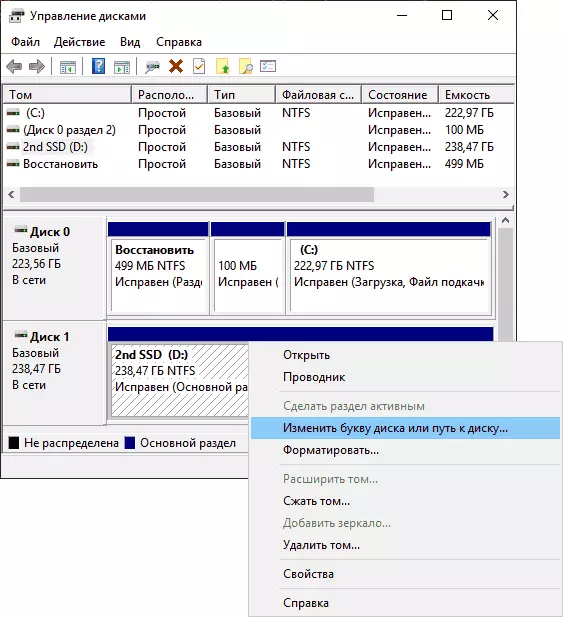
- Di jendela berikutnya, pilih huruf disk saat ini dan klik tombol Edit.

- Tentukan huruf disk baru yang diinginkan dan klik OK.

- Konfirmasikan perubahan dalam huruf (beberapa peringatan muncul bahwa perubahan huruf disk dapat menyebabkan masalah dengan program yang sedang berjalan).
Jika Anda perlu mengubah huruf antara dua disk, misalnya, d perubahan ke E, dan E - pada D (sama untuk huruf dan perangkat lain):
- Hapus huruf e (dalam kontrol drive untuk memilih "Ubah huruf disk atau path ke disk", pilih huruf, klik "Delete").
- Tetapkan disk d huruf E.
- Tetapkan disk tanpa huruf (yang E) huruf D.
Biasanya, metode mengubah huruf drive ini sudah cukup, bagaimanapun, ada cara lain: Semua ini dapat dilakukan dengan menggunakan baris perintah.
Ubah huruf drive menggunakan baris perintah di DiskPart
Ubah huruf dari partisi disk dalam utilitas baris perintah diskpart bukan tugas yang terlalu kompleks. Tetapi jika Anda adalah pengguna pemula dan tidak yakin bahwa Anda memahami deskripsi dan logika tindakan yang dihasilkan, saya sarankan untuk sangat berhati-hati atau menolak metode ini: Ada kemungkinan untuk memperoleh masalah dengan akses ke data penting (mereka akan Tidak hilang di mana saja, tetapi tindakan tambahan akan diperlukan untuk melihat lagi disk di Explorer).
Untuk mengubah huruf disk Windows 10 menggunakan baris perintah, ikuti langkah-langkah ini:
- Jalankan prompt perintah atas nama administrator.
- Secara berurutan, gunakan perintah berikut (setelah memasukkan perintah, tekan Enter untuk menjalankannya).
- diskpart.
- Daftar Volume (Sebagai hasil dari eksekusi perintah ini, perhatikan nomor volume, huruf yang perlu kita ubah, lalu n).
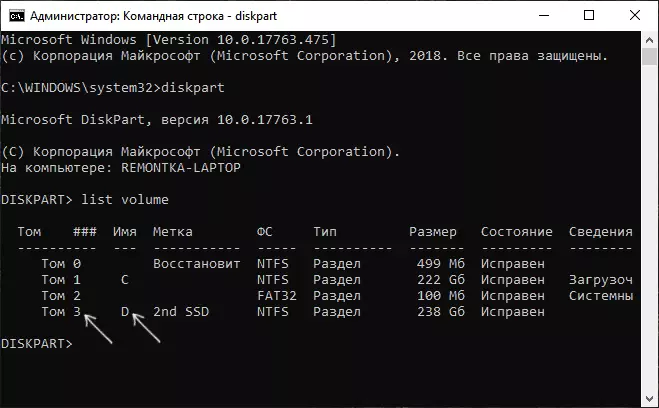
- Pilih Volume N. (Dengan perintah ini, kami memilih bagian bahwa bagian di mana perintah selanjutnya akan dibuat).
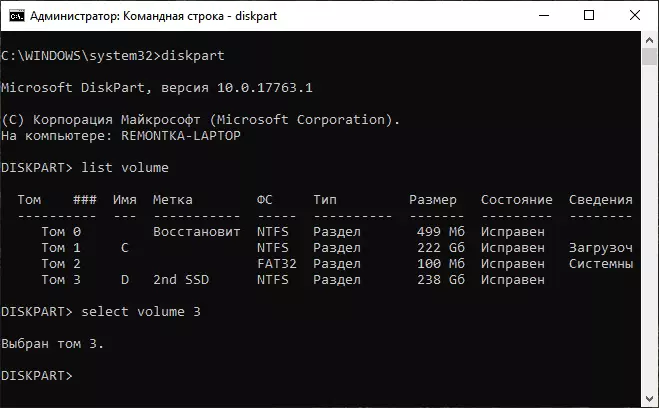
- Tetapkan huruf = huruf (Tetapkan huruf gratis sesuai kebijaksanaan Anda, yang lama akan secara otomatis dihapus dari partisi disk ini).
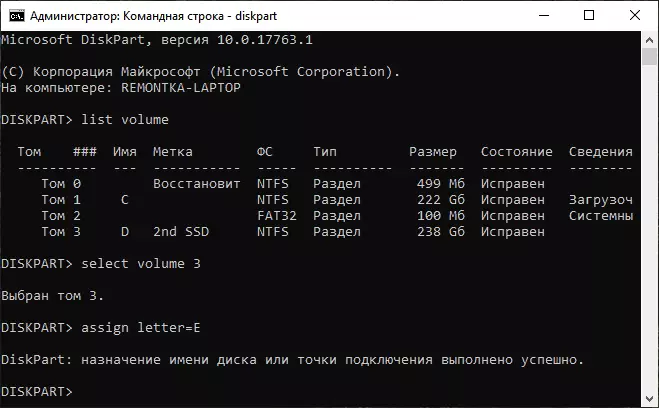
- KELUAR
- Tutup baris perintah.
Siap, huruf disk diubah. Jika Anda perlu menetapkan huruf drive, yang saat ini bergerak di bagian lain, Anda terlebih dahulu menghapusnya dengan memilih bagian (seperti pada perintah ke-5) dan menggunakan perintah Hapus Huruf = Deleted_Bukva, lalu ikuti langkah-langkah 5-6 untuk menetapkan Surat yang dirilis, dan lengkap, tetapkan huruf baru ke huruf baru dari mana ia dihapus (jika tidak, tidak akan ditampilkan di konduktor).
Instruksi video
Saya harap instruksinya bermanfaat, tetapi jika sesuatu tidak berfungsi atau tetap pertanyaan - tanyakan pada komentar, saya akan mencoba membantu. Bahan tambahan untuk penelitian: Cara membersihkan disk C dari file yang tidak perlu, cara meningkatkan disk c karena disk D.
